Оглавление или прайс-лист настраивается на вкладке “Оглавление” Менеджера Отчетов MyBusinessCatalog.
Если вкладка не отображается, включите ее отображение на вкладке "Общие"
.
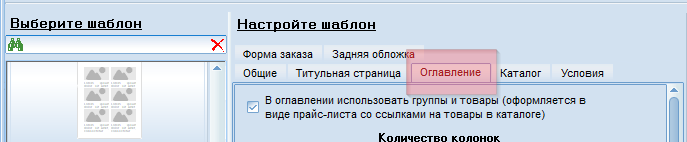
Оглавление каталога отличается от прайс-листа только наличием номеров страниц с активными ссылками и настройками по умолчанию.
Вы можете прайс-лист оформить как список товаров без цен, так и оглавление каталога оформить как прайс-лист с картинками, перекрестными ссылками и т.д.
Рассмотрим представленные настройки шаблона.
В оглавлении использовать группы и товары.
Если эта галочка установлена, то в оглавление войдет полный список товаров, разбитый на подгруппы. Иначе, только группы-подгруппы. Это целесообразно при больших списках товаров.
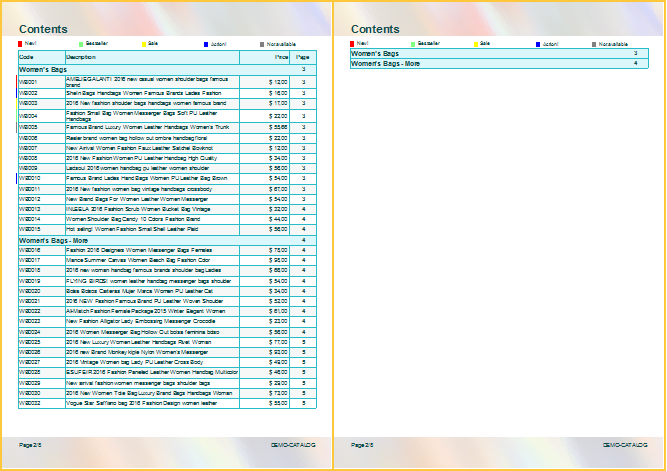
Количество колонок.
2-3 колонки имеет смысл использовать, если наименования товаров короткие, а дополнительных колонок вы не планируете выводить прямо в прайс-листе. Это позволит вам сэкономить много места и сделать список компактнее.
Для еще более компактного размещения дополнительно рекомендуем установить галочку на пункте “Склеить Код и Название”
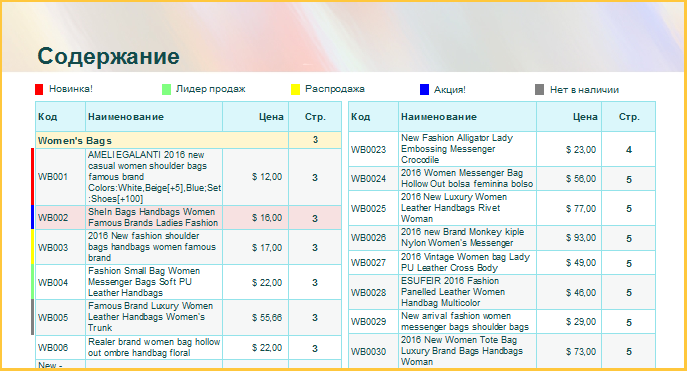
Оформление таблицы
Выделять товары цветом как в каталоге.
В общем списке товаров вы можете выделить группы и товары цветом. Нажмите на позиции правую кнопку мыши, далее - цвет. Если эта опция установлена, то в списке товар будет выделен этим цветом.
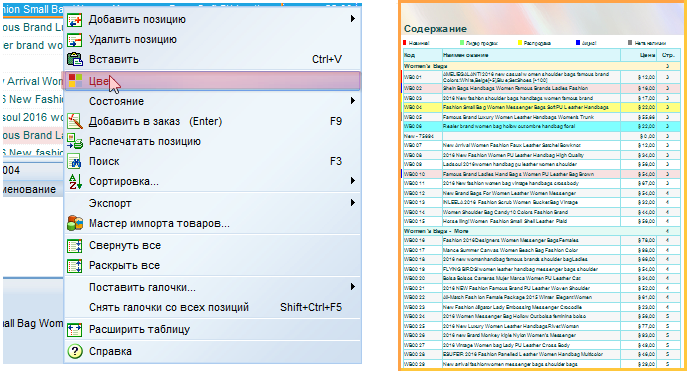
Выделение цветом четных/нечетных строк.
Улучшает читаемость длинных списков.
Древовидное оформление списка.
Отступы слева в зависимости от уровня вложенности групп/подгрупп.
Рекомендуется при сложной иерархии товаров для визуального разделения списка.
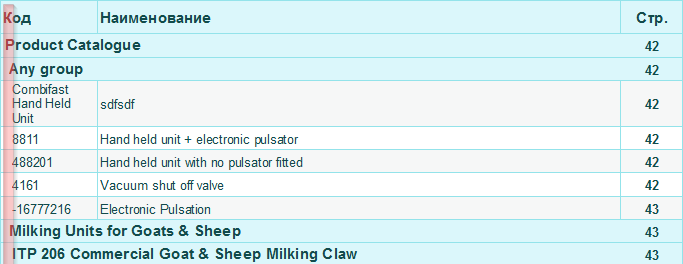
Цвет рамок.
Данные выводятся в виде таблицы, у таблицы есть рамка. Ее цвет вы можете изменить. Если рамка не нужна, выберите цвет как у фона, например, белый.
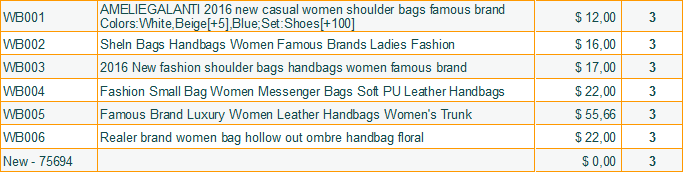
Отображение цены
Показывать цену.
Если галочка не стоит, цена показываться не будет
Показывать старую цену.
Нужно постравить эту галочку, если у вас на вкладке “общие” указан столбец, в котором находится старая цена. Над ценой будет показывать зачеркнутая старая цена. Правее - кнопка для выбора цвета шрифта.
Подробнее
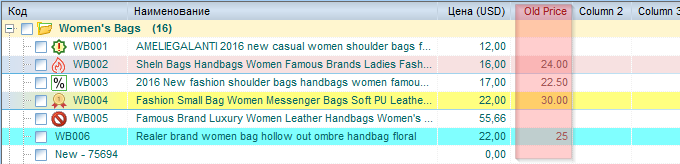
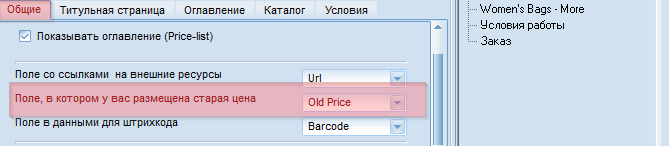
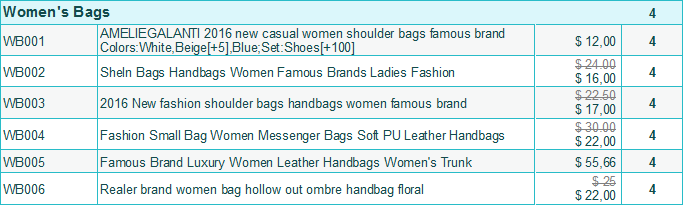
Всегда показывать цену в правом столбике.
Порядок вывода колонок всегда соответствует порядку колонок в основном списке товаров. (Для изменения порядка, просто перенесите столбик за заголовок)
При установленной галочке, столбик цены всегда будет самый правым, несмотря на то, что в списке за ним могут быть другие поля.
Настройка колонок
Ширина полей как в списке товаров.
Ширина колонок в шаблон для каталога товаров будет установлена пропорционально ширине колонок в списке. Для изменения ширины колонок, просто потяните за границу заголовка колонки в списке товаров.
Установить ширину наименования.
Если галочка выше не установлена, а дополнительным полям выделяется слишком много или мало места, то вы можете принудительно установить ширину поля наименования. Все остальное пространство будет равномерно заполнено дополнительными полями.
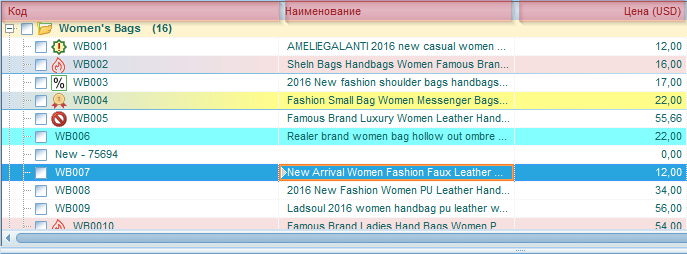
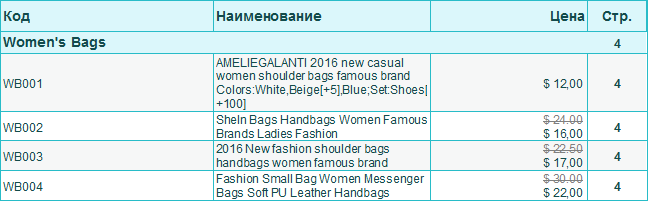
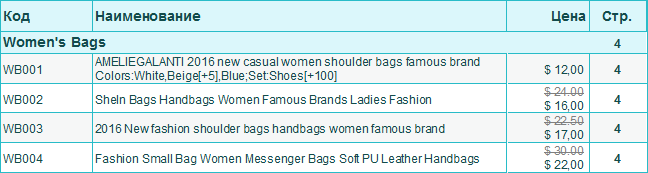
Показывать картинки товаров.
Слева в списке будут показаны картинки товаров
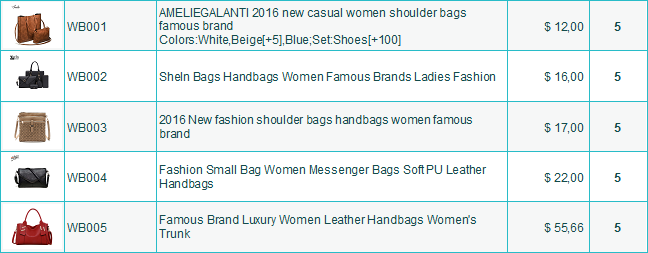
Показывать расширенную информацию по группам.
Группы в шаблоне будут отображаться не просто строкой, а будут выведены все фото, которые вы присвоите группе (не товарам в группе, а именно самой позиции группы в списке), ее описание и рекомендуемые группы/товары. Фактически, получится очень ёмкий и компактный каталог. Такая настройка очень полезна, если у вас однотипные товары с одним или несколькими фото на группу, а товары отличаются только размером, цветом и т.д.
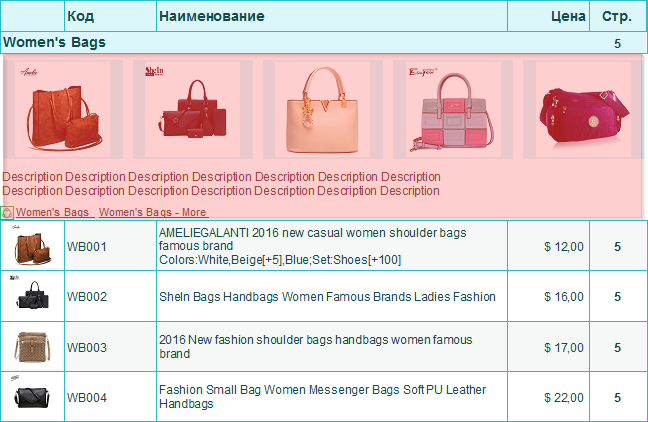
Чтобы открыть карточку группы (а по умолчанию при клике на группу открывается галерея входящих в нее товаров) ,в галерее напротив группы кликните в ЕЩЕ, и сможете добавить картинки и описания как и для обычного товара
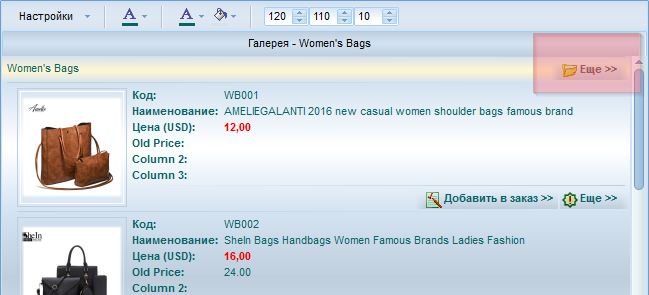
Показывать опции
Если вы используете опции товары (цвета, размеры и т.д.), то они будут выведены в прайс-листе. Могут быть выведены отдельным столбиком и прямо в строке названия, могут быть разбиты на строки или выведены в одну строку для компактности. Если для этого поля выделено слишком много и мало еста, вы можете принудительно изменить ширину поля Наименование
.


Показывать дополнительные поля
Все поля кроме кода, наименования, цены являются дополнительными полями. Например, добавленные вами поля - размер, диаметр, длина и т.д.
При установленной галочке в прайс-листе выводятся ВСЕ ВИДИМЫЕ поля, КРОМЕ спец. полей, определяемых на вкладке “общие”.
Лишние поля вы можете скрыть в главном списке товаров.
В зависимости от состояния опции “ширина полей как в списке товаров”, дополнительные поля будут выведены пропорционально ширине в списке товаров, либо равномерно займут все свободное пространство не занятое кодом, названием и ценой. Причем ширину поля “наименование” можно принудительно изменить
.
Поиграйте с настройками "ширина полей как в каталоге", "ширина поля наименование" и размером шрифта заголовка таблиц для достижения лучшего результата.
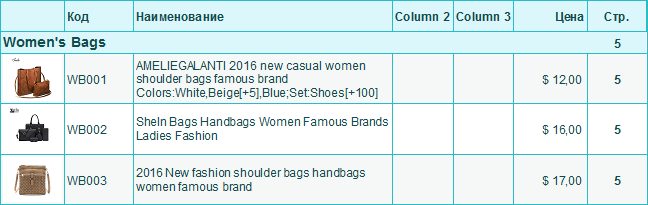
Склеить код и название.
Столбики код и название будут выведены в одном, имеет смысл, когда ваша задача - максимальная компактность.

Показывать метки состояний.
Вы можете расставить визуальные акценты.
В списке с левой стороны прямо в шаблоне каталога товаров будут показаны цветовые метки для разных состояний товаров - новинка, распродажа и т.д. В верхней части прайс-листа будет показано описание этих меток. Для установки состояний, в главном списке товаров кликните правой кнопкой мыши и далее “состояние”.
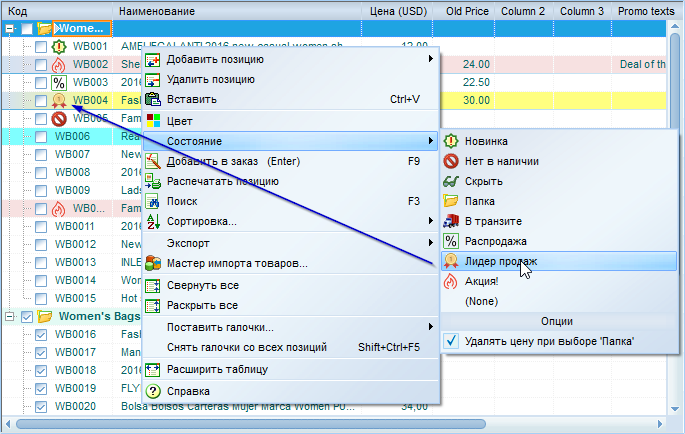
Фон страницы.
Тут вы можете выбрать фон и прозрачный трафарет фона. В комплекте множество фоновых картинок и трафаретов, дополнительные вы можете сказать тут.
Настройка шрифтов.
Тут вы можете настроить параметры шрифтов всех входящих в прайс-лист элементов.
